Как да коригираме дублиращи грешки при влизане в екипи на Microsoft [Ръководство]
Грешките при влизане в приложение често ви пречат да го използвате напълно. Някои приложения позволяват на потребителите да ги използват с или без акаунт, но екипите на Microsoft не са едно от тях. С Microsoft Teams потребителите стават част от екипи, споделят документи, провеждат онлайн срещи и за всичко това е необходим акаунт. Това означава, че ако екипите на Microsoft са неразделна част от работния ви процес, не можете да влезете в него, няма да свършите нищо, докато не отстраните проблема.
Една често срещана грешка при влизане в екипите на Microsoft е грешката в дублирания вход. Отборите на Microsoft не могат да правят разлика между вход за настолен клиент и вход в уеб приложението. Това означава, че потребителите влизат в своите акаунти от уеб интерфейса и се опитват да влязат и в настолно приложение. Има много приложения, които могат да работят в същата настройка, но понякога екипите на Microsoft хвърлят грешка. Ето как да го поправим.
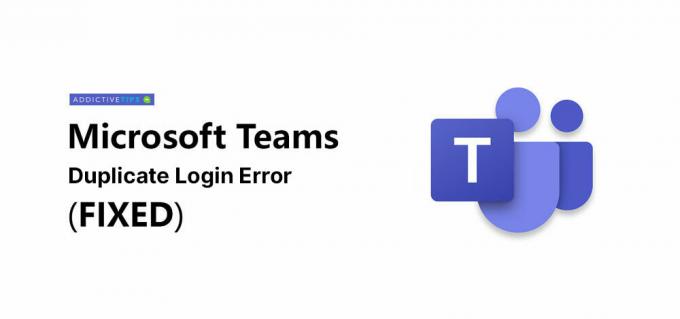
Проблем с дублиране на вход на Microsoft Teams [Fix]
Ето няколко стъпка по стъпка ръководства за коригиране на проблема за дублиране на вход в Microsoft Teams:
1. Излезте от уеб интерфейса на MS Teams
Понякога грешката при влизане може да бъде разрешена чрез излизане от уеб интерфейса на Microsoft Teams. Ако не сте влезли в него, можете да преминете към едно от другите решения. Ако сте влезли в мрежата на Microsoft Teams, излезте.
- посещение Интернет екипи на Microsoft.
- Кликнете върху иконата на вашия профил горе вдясно.
- Изберете Изход.
- След като излезете, отворете настолното приложение на Microsoft Teams и опитайте да влезете отново.

2. Почистване на кеша на екипите на Microsoft
Кешовите файлове често са отговорни за грешки в приложението. Това не са само екипите на Microsoft. Много други приложения, които имат кеш (като вашия браузър), изпадат в проблеми заради него. Поправката е да почистите кеша. Ето как можете да го направите за Microsoft Teams.
- Излезте от екипите на Microsoft. Приложението трябва да бъде затворено, а не само сведено до минимум до системната област.
- Щракнете с десния бутон върху лентата на задачите и изберете Управление на задачитеR.
- Разгледайте Раздел „Процеси“ за всичко свързано с екипите на Microsoft, изберете го и щракнете върху Бутон за край на задача долу вдясно.
- Отворете File Explorer и поставете следното в лентата за местоположение.
% AppData% \ екипи на Microsoft \
- Изтрийте следното папки.
- Кеш на приложението
- Blob_storage
- скривалище
- GPUCache
- Данни на Guide-Bulgaria.com
- Локално съхранение
- IndexedDB
- TMP
- След като файловете бъдат изтрити, рестартирайте системата си и влезте в Microsoft Teams.
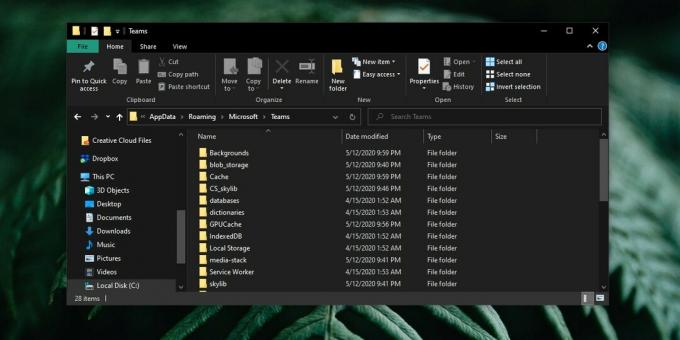
3. Преинсталиране на екипи на Microsoft
Ето как можете да деинсталирате и преинсталирате Microsoft Teams.
- Отворете приложението Настройки.
- Отворете Приложения> Приложения и функции.
- Превъртете списъка с приложения и изберете Microsoft Team.
- Кликнете върху бутона за деинсталиране.
- След като приложението е деинсталирано, го инсталирайте отново.
- Изтеглете най-новата версия на MS Teams оттук и го инсталирайте.
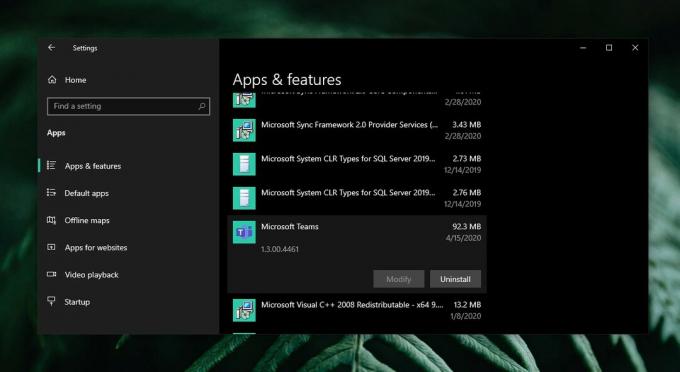
4. Зачервяване на DNS кеш
Промиването на DNS кеша на вашата система може да помогне за разрешаването на проблеми с влизането с всякакви приложения и Microsoft Teams не е изключение.
- отворено Команден ред с права на администратор.
- В прозореца на командния ред, въведете следната команда и докоснете Enter
ipconfig / flushdns
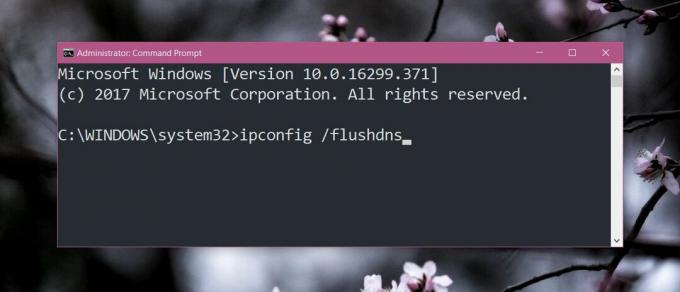
заключение
Microsoft Teams е цялостен офис пакет за сътрудничество, който сега помага на повече от 12 милиона души в световен мащаб да работят като част от екип и да постигнат организационни цели. Той се поставя през крачките му, както никога досега, и новите грешки, както и нерешените стари, излизат на бял свят. Проблемите с влизането са често срещани, но коригирането не е твърде трудно.
Търсене
скорошни публикации
Добавки на Microsoft Teams за Outlook: Как да изтеглите и инсталирате
Ако искате да комбинирате екипите на Microsoft с вашия имейл клиент...
Как да коригираме дублиращи грешки при влизане в екипи на Microsoft [Ръководство]
Грешките при влизане в приложение често ви пречат да го използвате ...
[FIX] Файлът на Microsoft Teams е заключена грешка в Windows 10
Много потребители в момента съобщават за грешка в заключен файл в н...


![Как да коригираме дублиращи грешки при влизане в екипи на Microsoft [Ръководство]](/f/cead213fff0b337b7aa8154729fb11f0.jpg?width=680&height=100)
![[FIX] Файлът на Microsoft Teams е заключена грешка в Windows 10](/f/09f5607af10676bc215f1b82ad77954b.jpg?width=680&height=100)